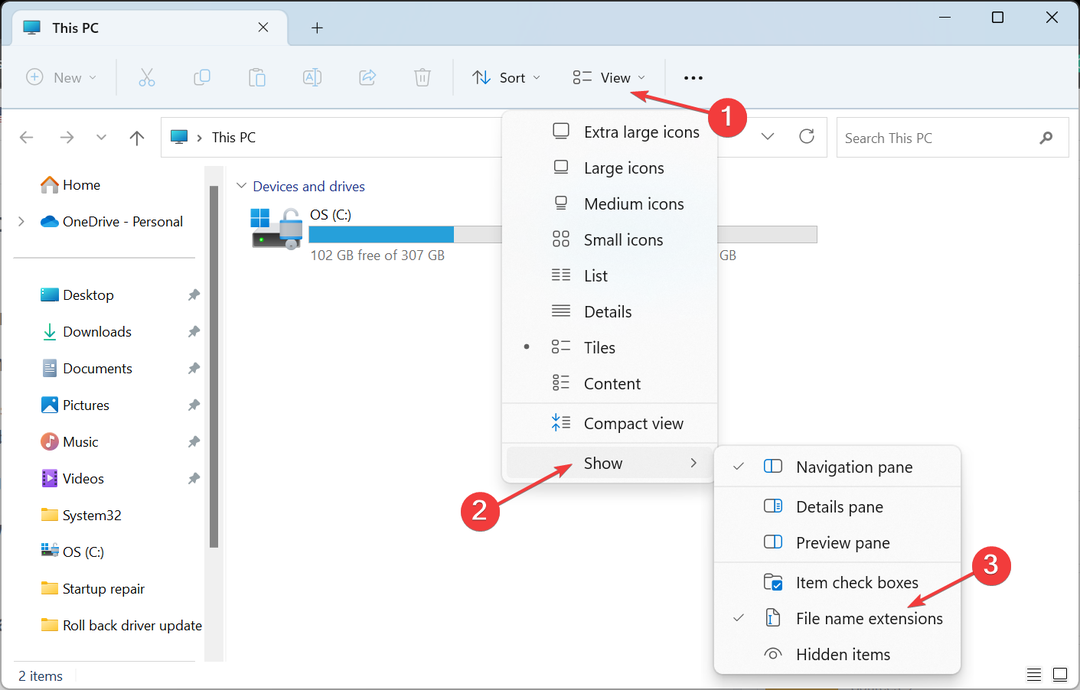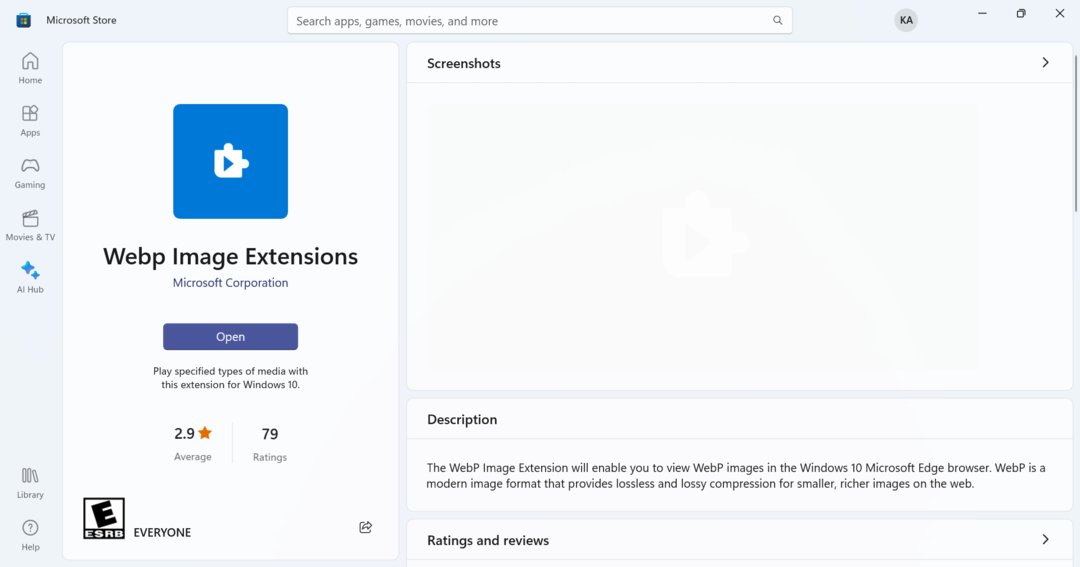Parim ravim hägususe ja silmade väsimuse vastu on teie skaleerimisseadetes
- Windows on varustatud eelmääratletud skaalapaigutustega, mis võimaldavad kasutajatel ekraanil olevat teksti ja pilte suurendada või kahandada.
- Kui need paigutused teile ei meeldi, avastasime lünga, mis võimaldab teil luua kohandatud skaleerimise.
- Jätkake lugemist, et teada saada, kuidas oma vajadustele vastavat skaleerimist konfigureerida.
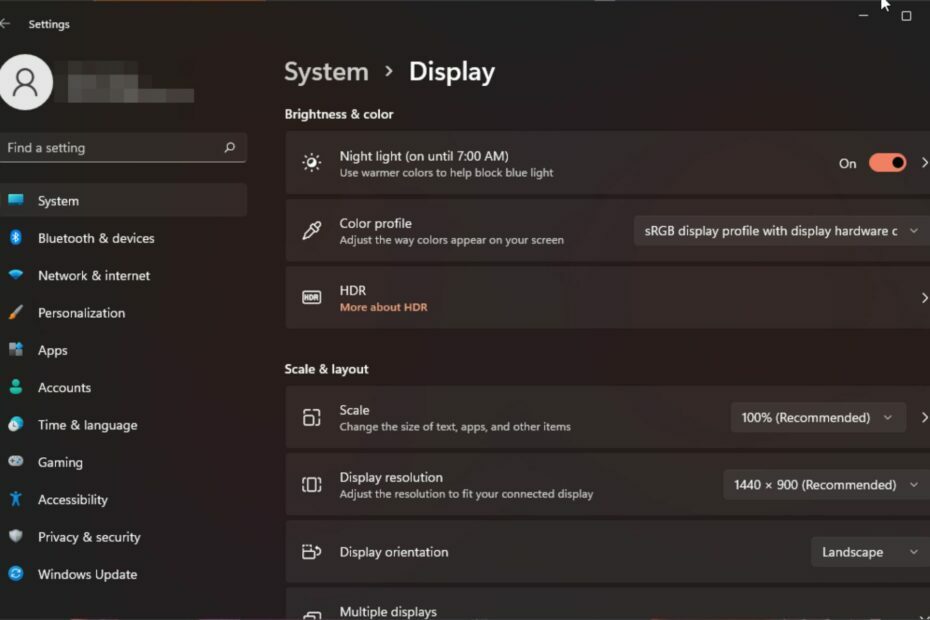
Meil kõigil on Windows 11 ekraani skaleerimise osas erinevad eelistused. Mõnele meeldivad suured ikoonid, teisele väikesed. Siiski võime kõik nõustuda, et õige skaleerimine on oluline.
Kehv fondi skaleerimine või hägused pildid, mida on üle skaleeritud, võivad olla tõeliseks tootlikkuse tapjaks töötab, seega peate teadma, kuidas seda kohandada, et oma süsteemist veelgi rohkem kasu saada funktsionaalsus.
Kohandatud skaleerimise eelised:
- See on kasulik funktsioon inimestele, kellel on raskusi ekraanilt teksti lugemisega.
- See aitab teil ekraanil korraga rohkem sisu näha.
- Saate luua kohandatud skaleerimisprofiile, mis töötavad ainult teatud monitoride ja rakendustega.
- Võib aidata parandada madalama kvaliteediga riistvara jõudlust.
- See annab teile suurema kontrolli selle üle, kuidas asjad teie ekraanil välja näevad.
Kuidas ma saan skaleerimist operatsioonisüsteemis Windows 11 muuta?
1. Seadete rakenduse abil
- Lööge Windows klahvi ja valige Seaded.

- Valige süsteem, seejärel klõpsake Ekraan.

- Under Mastaap ja paigutus, klõpsake nuppu Kaal valikut, klõpsake rippmenüül ja valige oma vajadustele kõige paremini vastav skaleerimine.
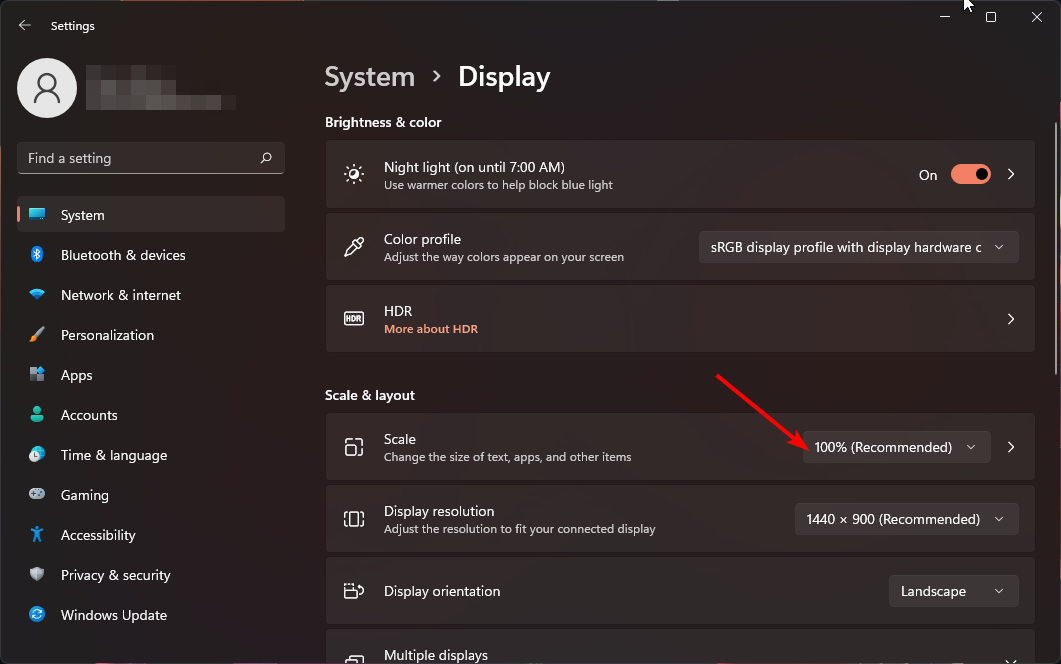
- Kohandatud skaleerimise valiku jaoks minge tagasi jaotisesse Scale ja sisestage väärtus vahemikus 100 kuni 500.
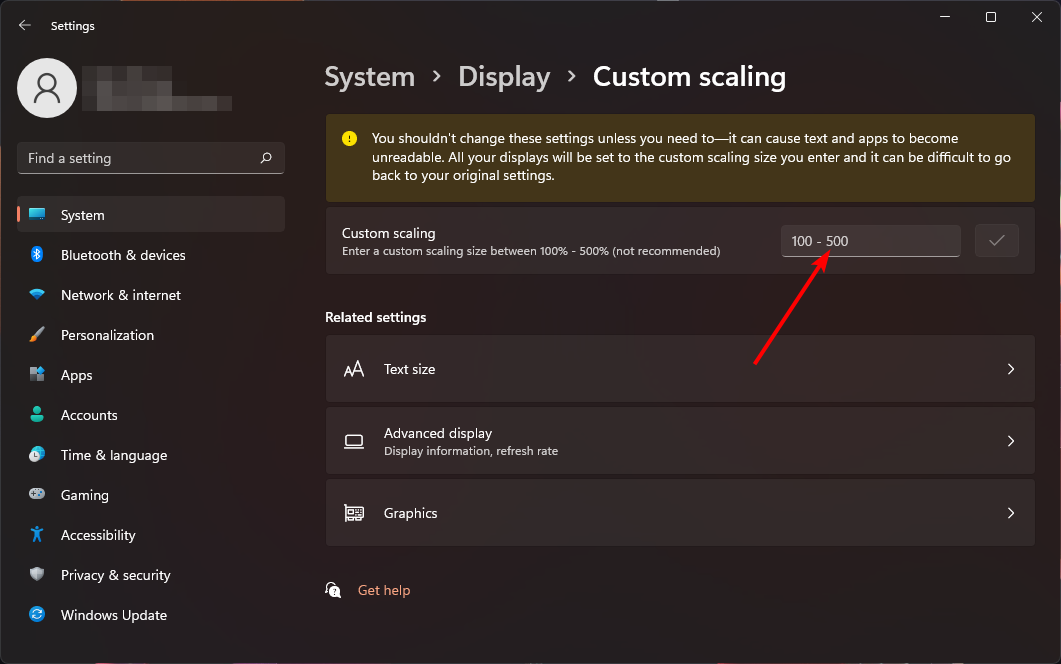
- Taaskäivitage arvuti.
Pange tähele, et kohandatud ekraani skaleerimine alla 100 ei tööta Windowsi hilisemates versioonides, kuid see ei tohiks olla probleem, sest vaikeseade on enamasti parim.
2. Registriredaktorit kasutades
- Lööge Windows + R võtmed avamiseks Jookse käsk.
- Tüüp regedit dialoogiboksis ja vajuta Sisenema.

- Liikuge järgmisse asukohta:
HKEY_CURRENT_USER\Control Panel\Desktop - Otsige üles LogiPikslid klahv paremal, kuid kui see pole saadaval, paremklõpsake tühjal alal ja valige Uus>DWORD (32-bitine) väärtusja nimetage see nii.
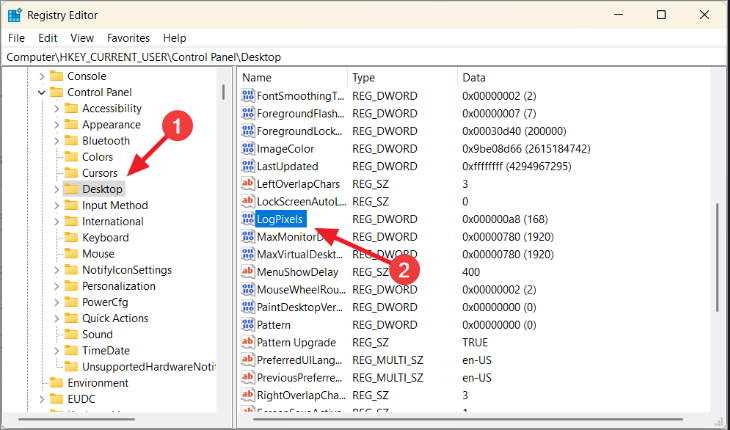
- Topeltklõpsake sellel ja all Väärtusandmed, sisestage üks allolevast tabelist toodud numbritest.
| Skaleerimine protsentides | Väärtusandmed |
| 100% (soovitatav) | 96 |
| 125% | 120 |
| 150% | 144 |
| 200% | 192 |
| 250% | 240 |
| 300% | 288 |
| 400% | 384 |
| 500% | 480 |
- Järgmisena otsige üles Win8DpiScaling kirje ja kui see pole saadaval, looge see ülaltoodud punktis 4 kirjeldatud viisil.
- Topeltklõpsake seda, kontrollige Kuueteistkümnendsüsteem kast nagu Alus, sisestage samad väärtuse andmed nagu ülaltoodud punktis 5 ja seejärel vajutage nuppu Okei.
- Taaskäivitage arvuti.
Pidage meeles, et registri käsitsi redigeerimine ei ole soovitatav, kuna see võib põhjustada katastroofilisi tagajärgi, kui midagi peaks valesti minema. Kui peate, veenduge, et teie looge taastepunkt et teil oleks turvaline tagasipöördumispunkt.
- Kuidas õigesti kalibreerida Xbox One'i kontrollerit opsüsteemis Windows 11
- 4 võimalust Windows 11 tööaja kontrollimiseks ja lähtestamiseks
Miks on mu skaleerimisseaded Windows 11-s hallid?
- Rakendusepõhised seaded – Mõned rakendused ei toeta ekraani skaala muutmist. Selle piirangu vastu võitlemiseks peate võib-olla hankima kolmanda osapoole skaleerimistööriista.
- Kasutate vanemat riistvara – Tavaliselt juhtub see vana monitori või aegunud graafikakaardiga sülearvuti kasutamisel. GPU draiverite värskendamine peaks probleemi lahendama.
- Aegunud OS – Kui teie Windowsi pole veel värskendatud, ei pruugi kuvasätted olla saadaval. Proovige värskendusi otsida ja vaadake, kas see lahendab probleemi.
- Mitteadministraatori konto – Kui teil pole administraatoriõigusi, pole need seaded teie kohaliku profiili jaoks saadaval. Lülituge administraatori kontole muudatuste tegemiseks.
- Ekraan on suurem kui monitor – Mitme monitori kasutamisel on võimalik a ekraan, mis on teie monitorist suurem suurus.
On ütlematagi selge, et ideaalne kuvari suurus sõltub teie eelistustest ja vajadustest. Kui üks ei tööta teie jaoks ja teil on mõned skaleerimise probleemid, proovi teist. Pole häbi asju natuke segada.
Ja kui teil on selle juhendi kohta küsimusi või tagasisidet, jätke allpool kommentaar. Soovime sinust kuulda!